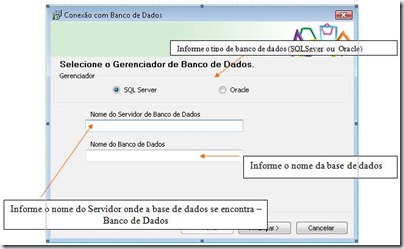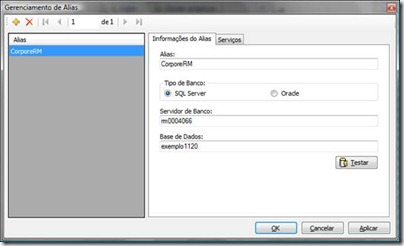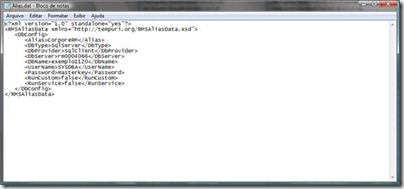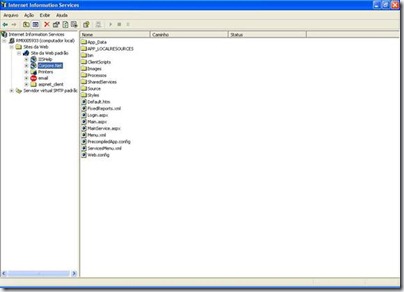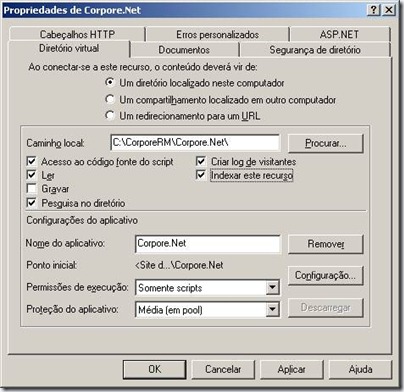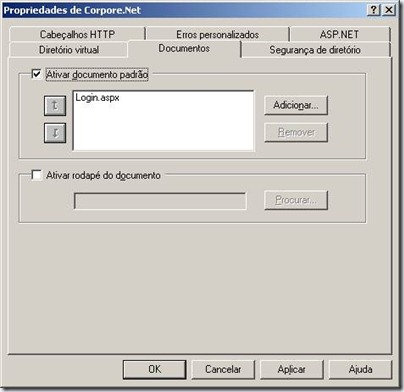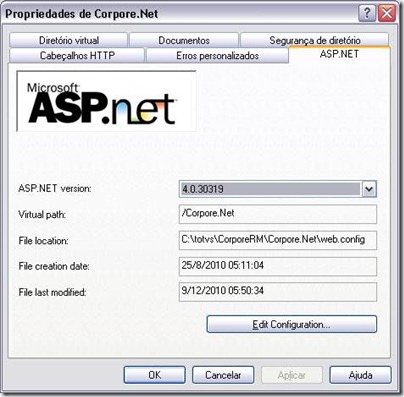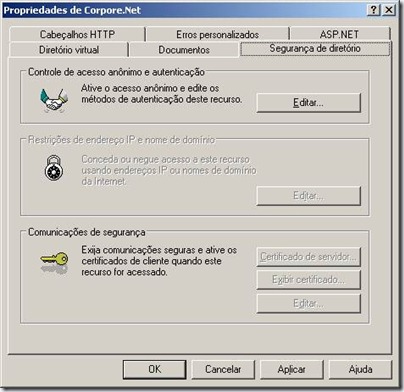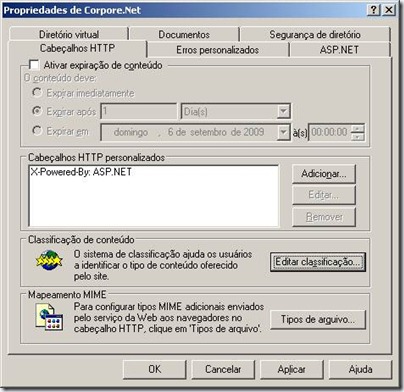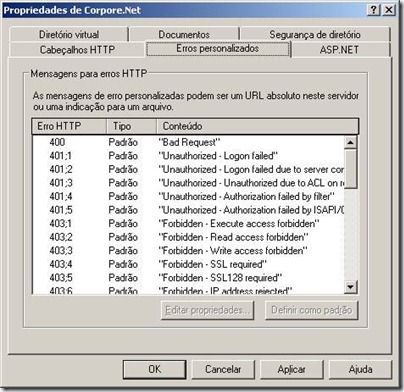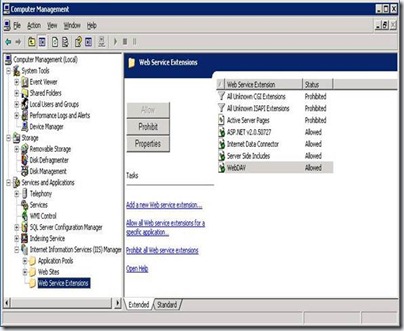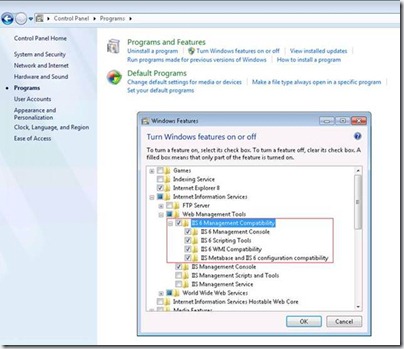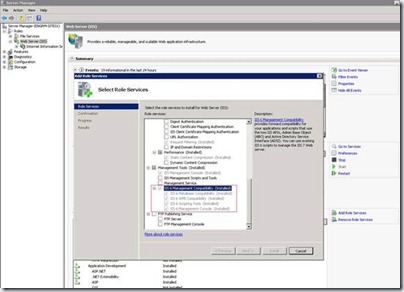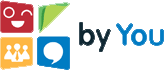- Framework 4.0
- IIS (Internet Information Services)
2. Instalar a Framework 4.0
2.1. O que é .NET Framework ou simplesmente .NET?
.NET é uma "plataforma de software". É um ambiente independente de linguagem para criação de programas que possam inter-operar facilmente e de forma segura com diversos sistemas operacionais. Em vez de serem desenvolvidos para uma combinação hardware/software particular, os programas serão desenvolvidos para o ".NET", e funcionarão em qualquer lugar onde a .NET Framework estiver implementada.
A principal idéia da .NET Framework é usar uma forma única das aplicações conversarem com o sistema operacional. Este é o modelo mais flexível e produtivo entre todos os disponíveis..
Do ponto de vista dos “programadores”, a .NET Framework é evolução do sistema operacional Windows. É através dela que são invocadas todas as funções necessárias ao funcionamento dos programas que rodam em ambiente Windows.
2.2. Por que devemos instalar o .NET Framework?
A .NET Framework é uma biblioteca de classes que reúne todas as funções normalmente associadas ao sistema operacional. O .NET Framework permite a criação de código gerenciado que não pode danificar o sistema de execução.
A TOTVS, alinhada com as tendências do mercado e visando promover a conectividade e conseqüentemente o aumento de produtividade de nossos clientes, escolheu como plataforma de desenvolvimento para o CORPORE RM a .NET Framework. A partir deste novo conceito, a RM estará evoluindo gradualmente suas soluções, e substituindo as suas aplicações cliente/servidor por aplicações multi-camadas nesta nova plataforma.
Sendo assim, a partir da versão 11.20.1 do CORPORE RM será requisito mínimo de software ter a versão 4.0 da .NET Framework instalada em todas as máquinas que irão utilizar as soluções RM. Veja a conclusão da instalação.
3. Instalação do IIS (Internet Information Services)
Para instalação do Portal, a máquina já deve estar com o IIS instalado.
Recomenda-se a instalação completa do IIS para que seja possível a instalação do Portal.
Erros na instalação do portal estão diretamente relacionados a má instalação do IIS.
4. Instalação da Biblioteca
Para utilização do Portal RM, na arquitetura cliente-servidor, é necessário estar instalado a Biblioteca RM na própria máquina onde o portal será instalado.
5. Instalação do Portal RM (Gestão de Conteúdos / .exe)
Utilize o instalador do Portal mais atual compatível com a Biblioteca RM.
Basicamente a instalação do Portal Web é o mesmo processo do Gestão de Conteúdos, avançar cada etapa até chegar à opção de “Instalar”.
Neste momento o instalador irá configurar a Framework instalada anteriormente e a página no Servidor Web IIS que já deverá estar instalada no servidor.
Obs: O servidor Web IIS é um produto da Microsoft
Preste atenção na janela abaixo, pois esta é fundamental para o correto funcionamento do portal.
Essa tela irá aparecer somente se na pasta RM.NET não houver o arquivo Alias.dat.
Após instalação do Portal será criado uma nova sub-pasta em CorporeRM chamada Corpore.Net. Esta pasta contém as DLL’s para o funcionamento do Portal.
5.1. Configuração do Alias.dat
...\CorporeRM\RM.Net\RM.AliasManager.exe
Alias: Apelido do seu alias.
Tipo de banco: Verificar qual banco de dados utilizando em sua empresa
Servidor de banco: Nome do servidor de banco de dados
Base de Dados: Nome do seu banco de dados.
Observação: Para Oracle, será necessário informar apenas a instancia.
Veja a estrutura do arquivo Alias.dat
Exemplo para Banco de dados SQL:
<?xml version="1.0" standalone="yes"?>
<RMSAliasData xmlns="http://tempuri.org/RMSAliasData.xsd">
<DbConfig>
<Alias>CorporeRM</Alias>
<DbType>SqlServer</DbType>
<DbProvider>SqlClient</DbProvider>
<DbServer>rm0004066</DbServer>
<DbName>exemplo1120</DbName>
<UserName>SYSDBA</UserName>
<Password>masterkey</Password>
<RunCustom>false</RunCustom>
<RunService>false</RunService>
</DbConfig>
</RMSAliasData>
Exemplo para Banco de dados Oracle:
<DbConfig>
<Alias>Corporerm_Oracle</Alias>
<DbType>Oracle</DbType>
<DbProvider>OracleClient</DbProvider>
<DbServer>baseoracle</DbServer>
<DbName />
<UserName>SYSDBA</UserName>
<Password>masterkey</Password>
<RunService>false</RunService>
<JobServerEnabled>false</JobServerEnabled>
<JobServerMaxThreads>3</JobServerMaxThreads>
<JobServerLocalOnly>true</JobServerLocalOnly>
<JobServerPollingInterval>10</JobServerPollingInterval>
<ChartAlertEnabled>false</ChartAlertEnabled>
<ChartAlertPollingInterval>20</ChartAlertPollingInterval>
<ChartHistoryEnabled>false</ChartHistoryEnabled>
<ChartHistoryPollingInterval>20</ChartHistoryPollingInterval>
<RSSReaderMailEnabled>false</RSSReaderMailEnabled>
<RSSReaderMailPollingInterval>10</RSSReaderMailPollingInterval>
</DbConfig>
</RMSAliasData>
6. Configuração do Portal RM no IIS
6.1. Windows 2003
Para configuração do Portal no IIS, acesse o caminho Painel de Controle – Ferramentas Administrativas - o IIS (Internet Information Services)
Em uma instalação bem sucedida do Portal, o diretório virtual “Corpore.net” já terá sido criado dentro do menu Sites da Web Padrão.
Clique com o botão direito em cima do Diretório virtual e abra a “Propriedade”.
A tela de configuração do Portal será aberta na aba Diretório Virtual, com algumas opções já definidas.
As opções que devem ser marcadas são:
- Acesso ao código fonte do script
- Ler
- Pesquisa no diretório
- Criar log de visitantes
- Indexar este recurso
Observe se o campo Nome do aplicativo está preenchido, caso contrário, clique em “Remover” e logo em seguida “Criar”.
Na aba Documentos, deverá ser ativado o documento padrão “Login.aspx” para que o IIS busque esse arquivo como default.
Na aba ASP.NET, selecione a versão 4.0 do framework para utilização do o Portal.
OBS: Possíveis problemas podem ocorrer se alguma versão inferiores a 4.0 esteja instalado. Nesse caso será necessário ajustar a versão nesta janela.
Caso o cliente deseje usar o RSS, para recebimento dos feed, a opção de autenticação deverá ser desmarcada para não usar a “Autenticação do Windows Integrada”
Após essas configurações, o portal deverá estar pronto para utilização.
Acesse o navegador, e digite o caminho HTTP://localhost/Corpore.net ou clique com o botão direito do mouse no diretório virtual Corpore.net e selecione a opção “Procurar”.
Com isso a página inicial do portal deverá ser aberta.
Nas configurações do Windows 2003, é necessário conceder permissão para os objetos mostrados abaixo:
OBSERVAÇÕES:
Para que a instalação funcionem corretamente, como pré-requisito do instalador do Portal, além do IIS instalado, é necessário que a compatibilidade com IIS 6 esteja instalada. E o IIS 5 não contempla essas alterações, logo, sistemas operacionais anteriores ao Windows XP, não funcionarão, no mínimo Windows 2003 Server e Windows Vista.
Essa opção de compatibilidade, só aparece em Windows com IIS 7 (Windows 2008 Server e Windows Vista em diante).
Esse recurso é instalado juntamente do IIS, mas se o mesmo já estiver instalado, é possível adicionar apenas esse recurso.
Tirei alguns prints das opções nos 3 windows disponíveis.
Todos ambientes instalam da mesma forma, através do Painel de controle à “Adicionar ou remover programas“ / “Programas e Recursos” à “Ativar ou desativar recursos do Windows”
Windows Vista:
Windows 2008 Server:
Windows 7:
6.2. Windows Vista
As configurações para o Windows Vista será diferente na opção de criação do diretório virtual.
No Windows Vista o portal deverá ser criado um Aplicativo.
As configurações para utilização do RSS – feed devem ser conforme tela abaixo.
ATENÇÃO:
Analisar o arquivo de portabilidade, para verificar as recomendações de servidores para o portal Web.
O documento de portabilidade é disponibilizado com a instalação do conversor (...\CorporeRM\Scripts\Documentos\ Portabilidade e Arquitetura RM)
Para maiores informações:
Consulte o WikiHelp TOTVS
COMUNIDADE @FRAMEWORK
Canais de Atendimento:
Chamado: Através do Portal Totvs www.suporte.totvs.com.br
Telefônico: 4003-0015 Escolhendo as opções 2 – (Software), 2 – (Suporte Técnico), 3 – (RM), 9 – (Demais Áreas), 4 – (BI) e 3 – (Gerador de Relatórios e Planilha).